Arma 3 to uznana strzelanka o tematyce militarnej, oferująca rozgrywkę zarówno dla pojedynczego gracza, jak i w trybie wieloosobowym. Charakteryzuje się wyjątkowym realizmem, prezentując obszerny arsenał składający się z 40 rodzajów broni oraz około 20 różnorodnych pojazdów. Dodatkowym atutem gry jest rozbudowany edytor, który umożliwia graczom tworzenie własnych scenariuszy i kampanii. Niemniej jednak, pomimo tych zalet, wielu użytkowników napotyka problem z błędem pamięci. Jeśli doświadczasz tego samego problemu, trafiłeś idealnie. Przedstawiamy kompleksowy przewodnik, który pomoże Ci skutecznie uporać się z tym błędem. Przejdźmy zatem do omówienia istoty problemu i metod jego rozwiązania.
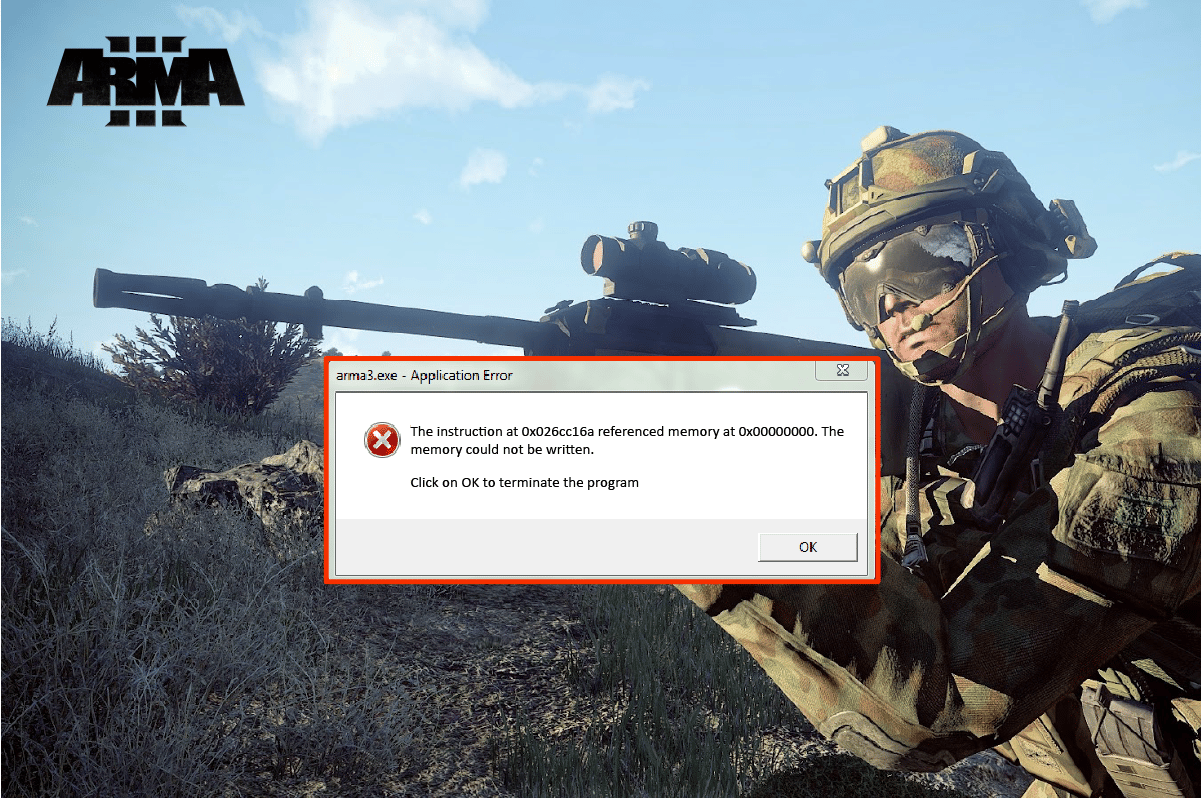
Rozwiązanie problemu błędu odwołania do pamięci w Arma 3 na Windows 10
Kłopoty z pamięcią RAM lub inne problemy techniczne z komputerem pracującym pod kontrolą systemu Windows mogą negatywnie wpływać na jakość rozgrywki w Arma 3. Błąd odwołania do pamięci pojawia się na różnych konfiguracjach sprzętowych w rozmaitych formach. Zazwyczaj jego występowanie jest związane z konkretną konfiguracją komputera i problemami z pamięcią operacyjną. Błąd ten często manifestuje się w trakcie pobierania oprogramowania lub uruchamiania gier, takich jak właśnie Arma 3. Poniżej przedstawiamy najczęstsze przyczyny występowania tego błędu:
- Uszkodzone pliki gry są jedną z głównych przyczyn pojawiania się tego błędu.
- Nieprawidłowe działanie pamięci RAM również może być przyczyną błędu.
- Niewystarczająca ilość pamięci wirtualnej na komputerze może również prowadzić do tego błędu.
Mając świadomość potencjalnych przyczyn, możemy przejść do omówienia metod, które pomogą w naprawie błędu odwołania do pamięci w grze Arma 3.
Metoda 1: Diagnostyka częstotliwości pracy pamięci RAM
Awarie pamięci RAM mogą powodować błąd odwołania do pamięci w Arma 3. Kluczowe jest zatem przeprowadzenie diagnostyki za pomocą odpowiedniego narzędzia. Regularne sprawdzanie częstotliwości pamięci RAM pozwala na wykrycie i rozwiązanie ewentualnych problemów. W przypadku wykrycia nieprawidłowości, warto rozważyć aktualizację pamięci na taką o wyższej częstotliwości. Szczegółowe instrukcje dotyczące diagnostyki pamięci RAM znajdziesz w naszym artykule Jak sprawdzić częstotliwość pamięci RAM w systemie Windows 10.
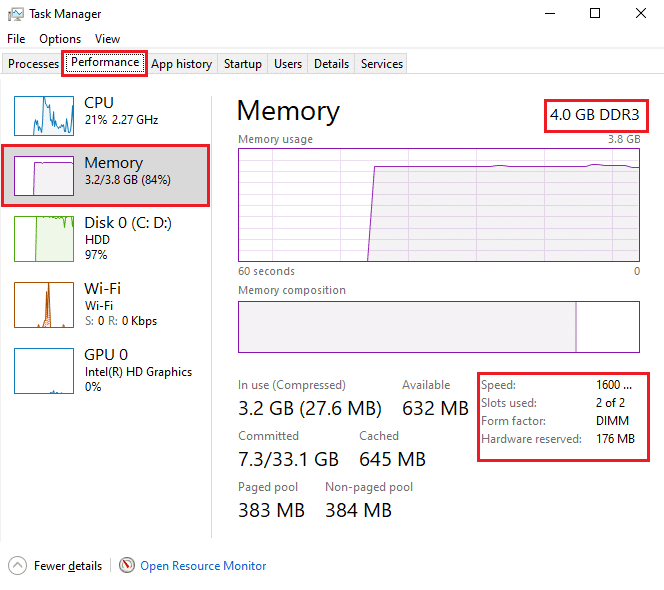
Metoda 2: Zwiększenie rozmiaru pliku pamięci wirtualnej
Gra Arma 3 może być wymagająca dla zasobów komputera, generując zrzuty stosu, z którymi system może mieć problem. Rozwiązaniem jest zwiększenie rozmiaru pliku pamięci wirtualnej, co umożliwi grze lepsze zarządzanie tymi zrzutami.
1. Otwórz okno Uruchom, naciskając jednocześnie klawisze Windows + R.
2. Wpisz sysdm.cpl i zatwierdź klawiszem Enter, aby przejść do Właściwości systemu.
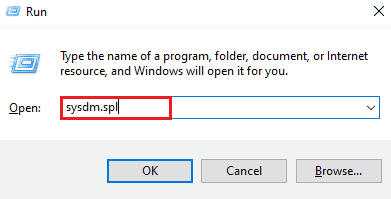
3. W zakładce Zaawansowane kliknij Ustawienia… w sekcji Wydajność.
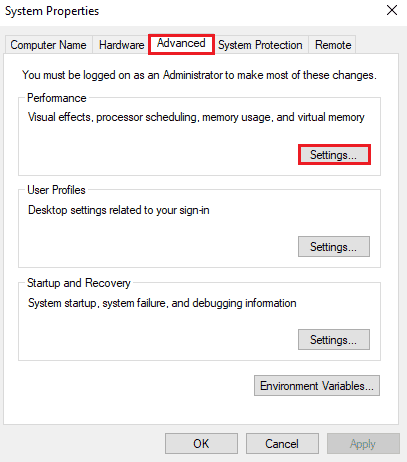
4. Przejdź do karty Zaawansowane i kliknij Zmień…, zgodnie z poniższym zrzutem.
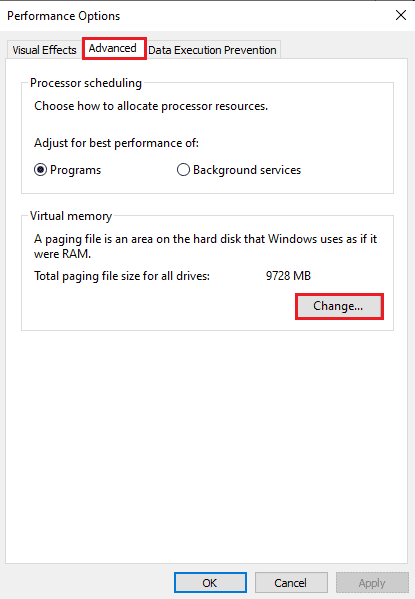
5. Odznacz opcję Automatycznie zarządzaj rozmiarem pliku stronicowania dla wszystkich dysków.
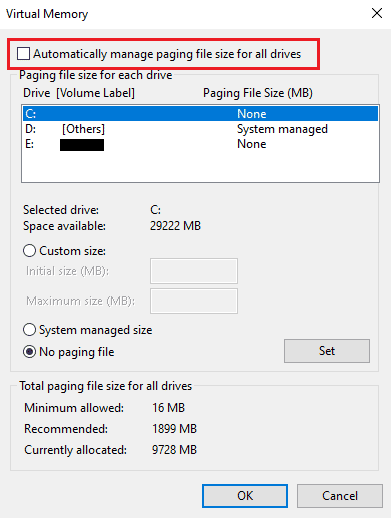
6. Wybierz dysk i ustaw opcję Rozmiar niestandardowy, a następnie wprowadź wartości:
- Rozmiar początkowy (MB): 3500 MB
- Rozmiar maksymalny (MB): 7000 MB
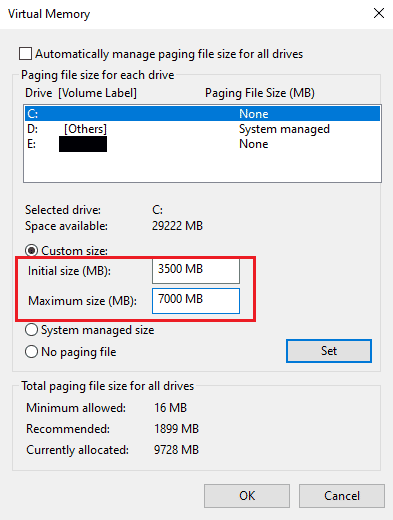
7. Kliknij Ustaw, aby zachować zmiany.
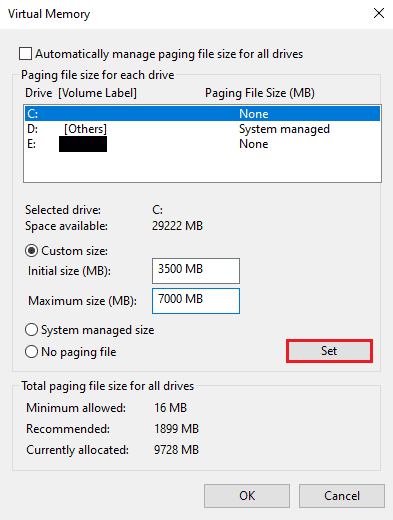
8. Uruchom ponownie komputer i zweryfikuj, czy błąd nadal występuje.
Metoda 3: Uruchomienie skanowania SFC i DISM
Skanowanie za pomocą narzędzi SFC i DISM pozwala na naprawę uszkodzonych plików systemowych, co może pomóc w rozwiązaniu problemu z błędem pamięci w Arma 3. Szczegółowe informacje na temat działania tych narzędzi znajdziesz w naszym artykule o naprawie plików systemowych w Windows 10. Po zakończeniu skanowania, zrestartuj komputer i sprawdź, czy problem został rozwiązany.
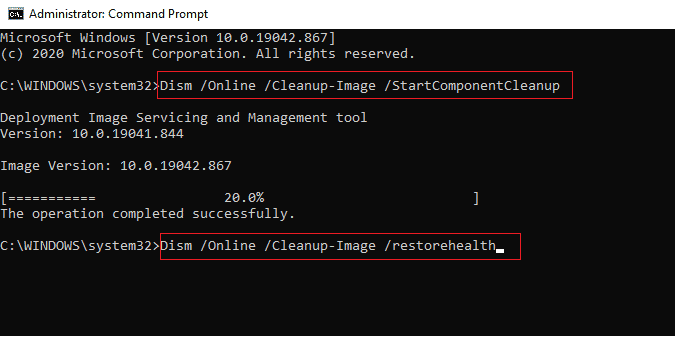
Metoda 4: Optymalizacja ustawień panelu sterowania NVIDIA
Jeśli korzystasz z karty graficznej NVIDIA, możesz spróbować rozwiązać problem poprzez zmianę ustawień w panelu sterowania. Wykonaj poniższe kroki:
Uwaga: Ta metoda jest przeznaczona wyłącznie dla użytkowników kart graficznych NVIDIA.
1. Otwórz okno Uruchom za pomocą skrótu Windows + R.
2. Wpisz control i zatwierdź Enter, aby otworzyć Panel sterowania.
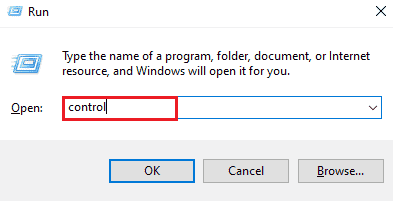
3. Otwórz Panel sterowania NVIDIA.
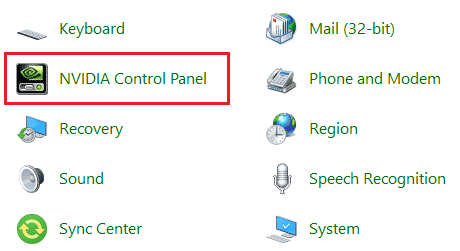
4. Kliknij Zarządzaj ustawieniami 3D.
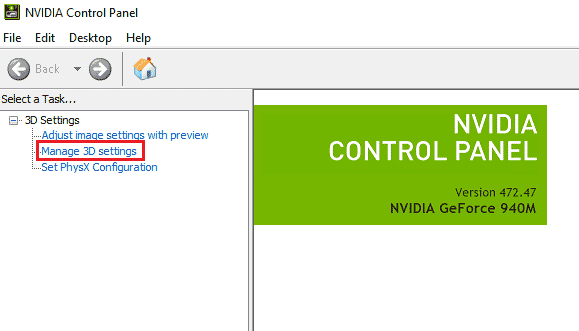
5. W zakładce Ustawienia programu, z rozwijanej listy wybierz grę, którą chcesz dostosować.
6. Następnie wybierz Zintegrowana grafika jako preferowany procesor graficzny.
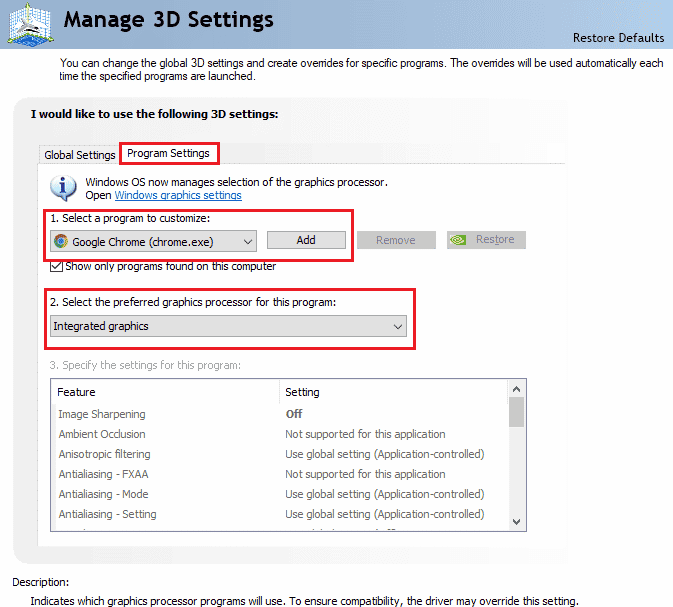
7. Na koniec kliknij Zastosuj, aby zapisać zmiany.
Metoda 5: Aktualizacja sterownika karty graficznej
Nieaktualny lub wadliwy sterownik karty graficznej może być kolejną przyczyną występowania błędu pamięci. Aby temu zaradzić, zaktualizuj sterownik zgodnie z naszym poradnikiem: 4 sposoby aktualizacji sterownika karty graficznej w systemie Windows 10.
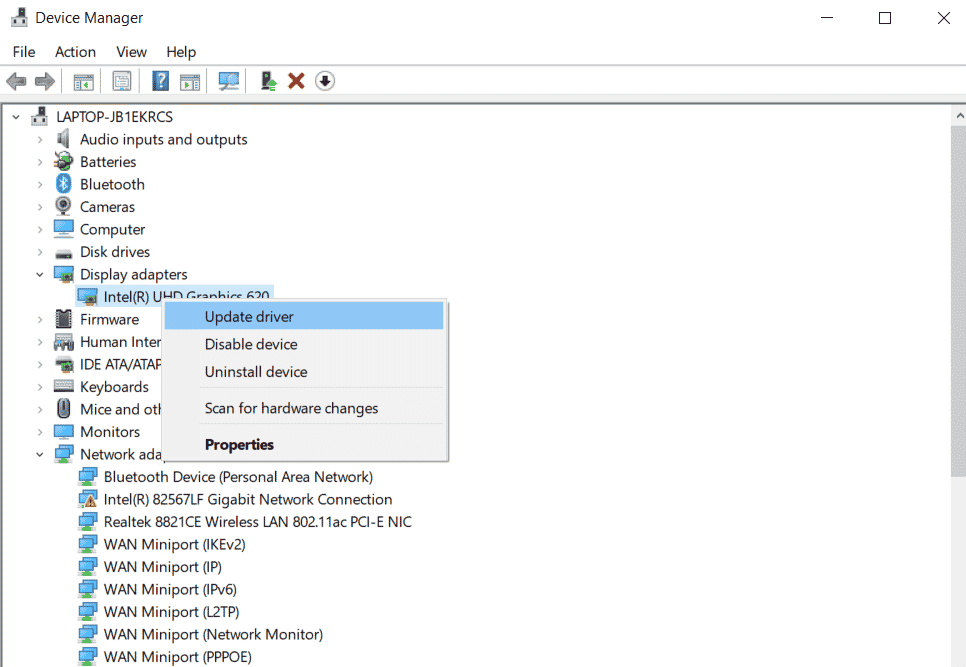
Metoda 6: Aktualizacja systemu operacyjnego Windows
Aktualizacja systemu operacyjnego jest niezbędna, aby gra Arma 3 działała poprawnie. Nowe aktualizacje często zawierają poprawki błędów, a także usprawnienia związane z wydajnością. Aby dowiedzieć się, jak zaktualizować system Windows, przeczytaj nasz przewodnik: Jak pobrać i zainstalować najnowszą aktualizację systemu Windows 10.
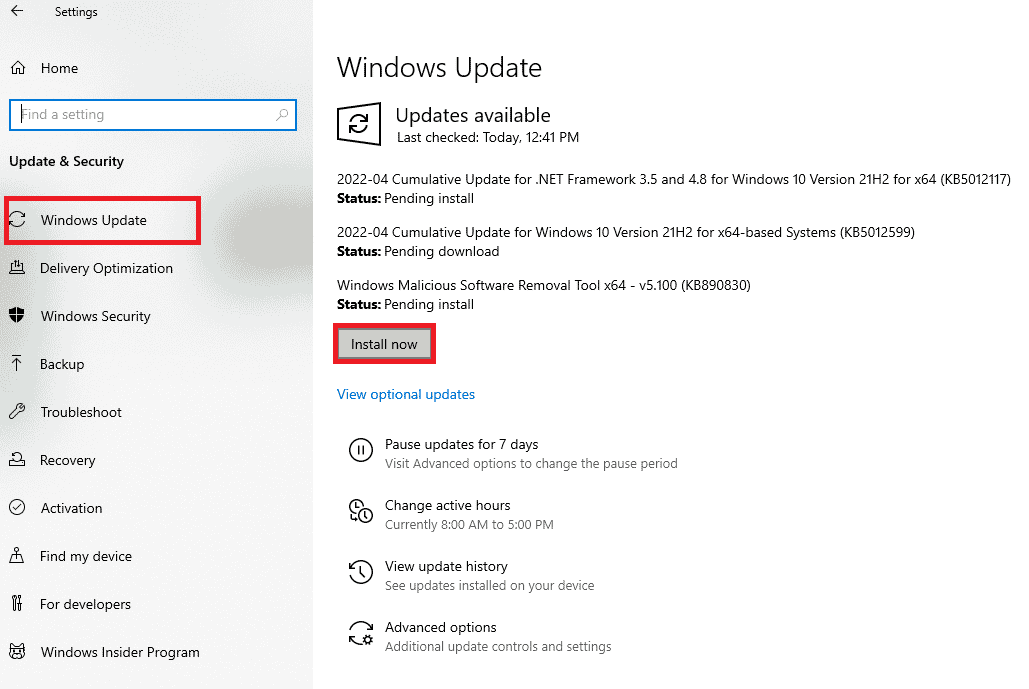
Metoda 7: Wykonanie czystego rozruchu systemu
Zbędne aplikacje i procesy działające w tle mogą powodować problemy z pamięcią, uniemożliwiając uruchomienie gry. Czysty rozruch systemu Windows pozwala wyeliminować te potencjalne przeszkody. Szczegółowe informacje znajdziesz w naszym przewodniku: Wykonaj czysty rozruch w systemie Windows 10.
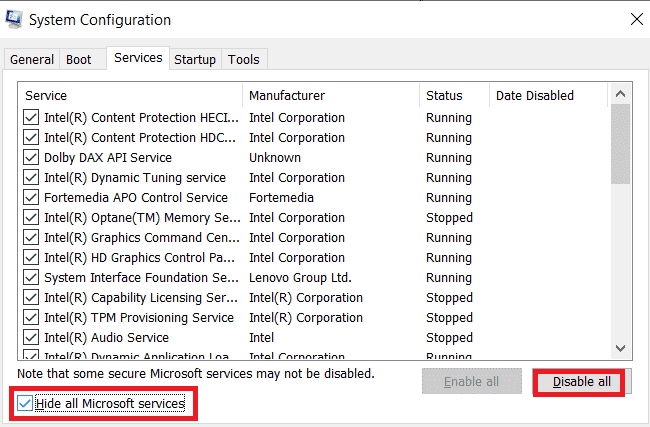
Metoda 8: Ponowna instalacja gry Arma 3 i usunięcie uszkodzonych plików
Jak wspomniano wcześniej, uszkodzone pliki mogą być przyczyną błędu pamięci. Ponowna instalacja gry oraz usunięcie pozostałości po starej instalacji może pomóc w rozwiązaniu problemu.
1. Otwórz okno Uruchom, wciskając jednocześnie klawisze Windows + R.
2. Wpisz appwiz.cpl i naciśnij Enter.
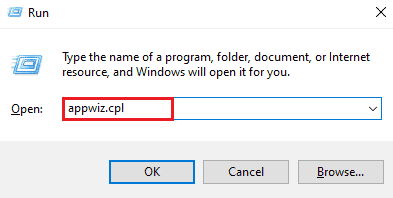
3. Znajdź grę Arma 3 na liście zainstalowanych programów, kliknij prawym przyciskiem myszy i wybierz opcję Odinstaluj/Zmień.
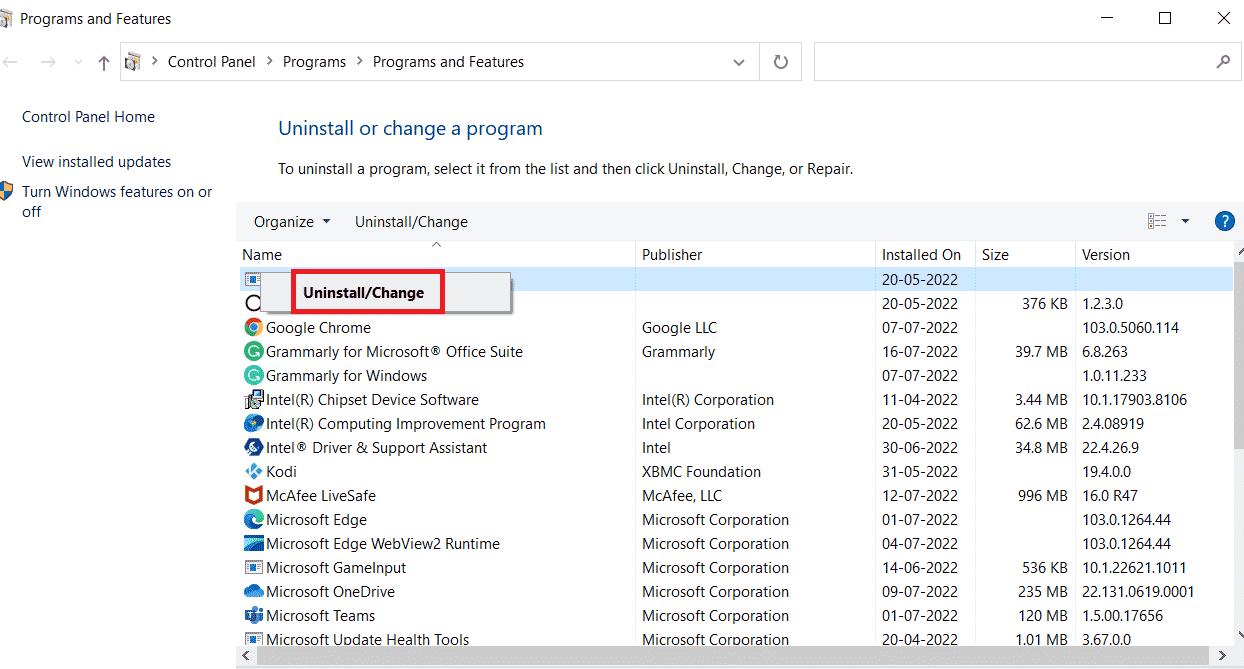
4. Postępuj zgodnie z instrukcjami na ekranie, aby zakończyć proces deinstalacji.
5. Otwórz Eksplorator plików (Windows + E).
6A. Przejdź do następującej ścieżki:
Users*TWOJA NAZWA UŻYTKOWNIKA*DocumentsArma 3
Uwaga: Zastąp *TWOJA NAZWA UŻYTKOWNIKA* swoją prawdziwą nazwą użytkownika.
6B. Jeśli korzystasz ze Steam, przejdź do poniższej ścieżki:
Program files (x86)SteamSteamAppscommonArma 3
7. Zlokalizuj folder Arma 3, kliknij prawym przyciskiem myszy i wybierz Usuń.
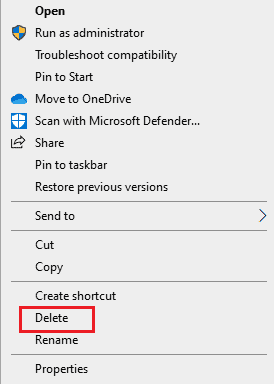
8. Uruchom ponownie komputer.
9. Pobierz i zainstaluj ponownie grę Arma 3, postępując zgodnie z instrukcjami na ekranie.
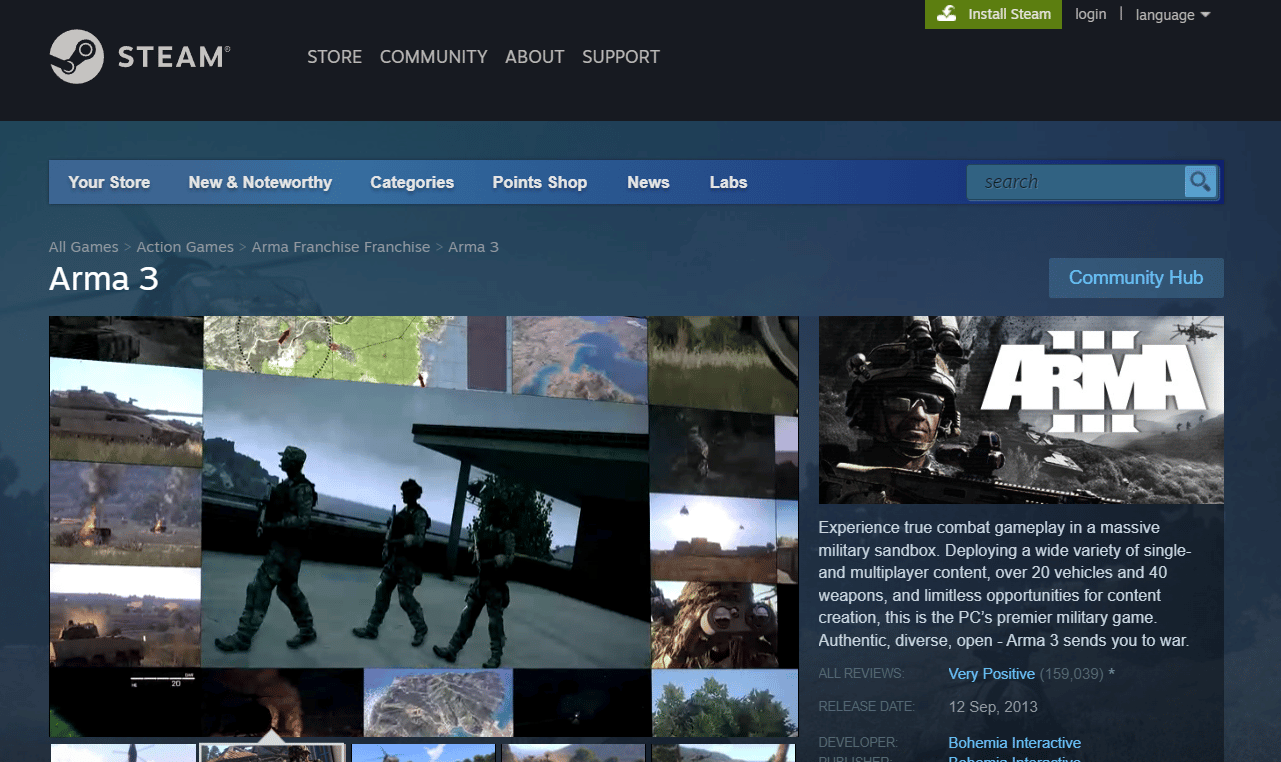
10. Uruchom grę w trybie administratora za pomocą Steam. Sprawdź, czy problem został rozwiązany.
Metoda 9: Przywrócenie systemu Windows
Przywracanie systemu jest kolejną opcją, gdy pojawia się błąd pamięci. Możesz przywrócić system do wcześniejszego stanu bez utraty danych. Więcej informacji o tej funkcji znajdziesz w naszym przewodniku: Jak korzystać z funkcji przywracania systemu w Windows 10.
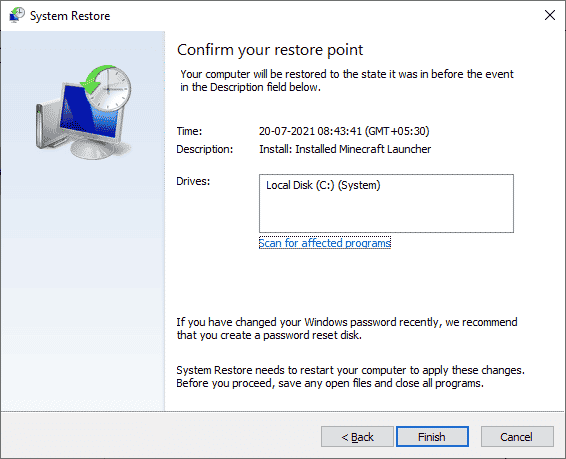
Metoda 10: Reset systemu Windows
Resetowanie systemu Windows to ostateczne rozwiązanie, jeśli żadna z poprzednich metod nie zadziała. Pamiętaj jednak, że ta metoda usunie wszystkie aplikacje i sterowniki (z wyjątkiem tych preinstalowanych). Przed rozpoczęciem procesu wykonaj kopię zapasową wszystkich ważnych danych. Szczegółowe instrukcje dotyczące resetu znajdziesz w naszym poradniku: Jak zresetować system Windows 10 bez utraty danych.
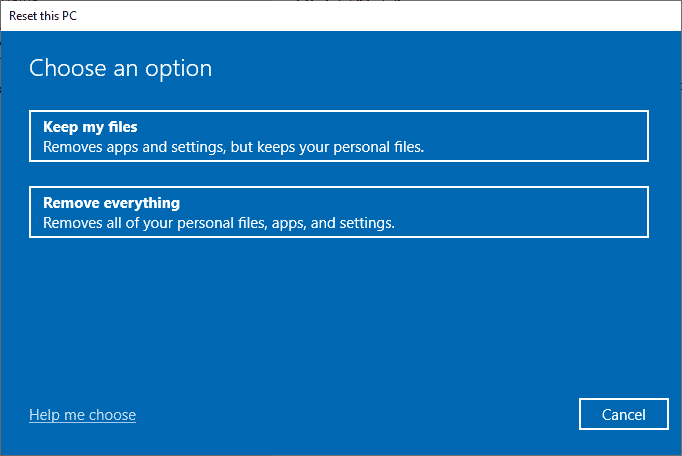
Często zadawane pytania (FAQ)
P1. Jak sprawdzić stan pamięci RAM?
O. Możesz użyć wbudowanego w Windows narzędzia diagnostycznego pamięci.
P2. Co to jest pamięć referencyjna?
O. Jest to pamięć systemu, która tworzy odniesienie w celu dostępu do danych.
P3. Dlaczego pamięć RAM ulega uszkodzeniu?
O. Pamięć RAM może ulec uszkodzeniu, gdy zostanie wyjęta przy włączonym systemie lub gdy zostanie usunięta z włączoną płytą główną.
P4. Czy pamięć RAM można naprawić?
O. Tak, naprawą pamięci RAM może zająć się doświadczony technik.
P5. Jak samodzielnie naprawić pamięć RAM?
O. Możesz wyczyścić pamięć podręczną, zrestartować system, zaktualizować oprogramowanie i usunąć nieużywane rozszerzenia.
***
Mamy nadzieję, że ten przewodnik pomógł Ci rozwiązać problem z błędem pamięci w grze Arma 3. Daj nam znać, która metoda okazała się najbardziej skuteczna. Jeśli masz dodatkowe pytania lub sugestie, zostaw je w sekcji komentarzy poniżej.
newsblog.pl
Maciej – redaktor, pasjonat technologii i samozwańczy pogromca błędów w systemie Windows. Zna Linuxa lepiej niż własną lodówkę, a kawa to jego główne źródło zasilania. Pisze, testuje, naprawia – i czasem nawet wyłącza i włącza ponownie. W wolnych chwilach udaje, że odpoczywa, ale i tak kończy z laptopem na kolanach.